64位weblogic windos安装部署以及常见问题解决
Weblogic安装及配置--windows环境

一、安装Weblogic在安装Weblogic11g之前先要安装jdk1.6及以上版本;安装Weblogic:1.在命令提示符程序下,用cd/d 命令切换到Weblogic11g安装软件的目录下:2.使用java –jar 命令执行Weblogic11g的.jar安装软件(java -jar 命令是执行安装.jar格式的安装软件,这里Weblogic11g安装软件就是.jar格式的软件包: wls1036_generic.jar);等待1分钟左右后就会显示软件安装界面:点击“浏览…”按钮选择中间件主目录后(也就是Weblogic的安装目录),再点下一步:点“是”,出现如下界面:选择勾掉“我希望通过 My Oracle Support 接收安全更新”项:点击“Yes”,再点击“下一步”:点击“Yes”:同样点“Yes”;在如下界面:选择“我希望不接收配置中……”项,点“继续”:界面如下:选择定制,点击下一步:选择如上图所示的选项,点击下一步;出现如下图界面:点击“浏览…”选择JDK的安装目录,再点击下一步:(若本地JDK框内已经有选择了的JDK目录就不用再选择目录);再点下一步,在如下界面里,选择“否”:再点下一步:点击下一步:再点击下一步,程序就自动开始安装Weblogic软件了:点击完成。
二、创建域及主服务:1.执行E:\Weblogic\Middleware\wlserver_10.3\common\bin目录下的config.cmd文件,出现如下创建及配置域的界面,选择“创建新的Weblogic域”:点击下一步:点击下一步:入所要创建的域名,选择域的文件位置,点击下一步:在如上界面,配置输入域管理员的用户及密码(该处配置的域管理员用户及密码用于后面启动主服务及登录创建的Weblogic域平台的),设置好后,再点击下一步:如下图:选择“生成模式”,在右边“JDK 选择”框内选择可用 JDK,点击下一步:在如上界面,选择“管理服务器”选项,点击下一步:在如上配置管理服务器界面设置主服务的名称、监听端口(Listen port),监听地址(Listen address)保持默认不用修改;监听端口默认为 7001,可以设置成其他没有用到的空闲端口;点击下一步:点击创建:如上图创建域完成后,点击完成。
[总结]weblogic10.3 安装Windows服务及自动启动服务后停止的解决方案(适用于Windows10以下)
![[总结]weblogic10.3 安装Windows服务及自动启动服务后停止的解决方案(适用于Windows10以下)](https://img.taocdn.com/s3/m/a949893acfc789eb172dc85c.png)
Weblogic10.3安装Windows服务及启动服务后停止的解决方案——适用于Windows10以下Windows部署web应用到weblogic后,需要手动开启weblogic管理员服务器,即St art Admin Server for Weblogic Server Domain,不过这样的话每次重启系统或者不小心就关掉了命令窗口(cmd)窗体,就需要手动重启服务,显得很不方便。
幸好weblogic本身可以实现通过windows服务自动启动weblogic管理员服务器,本文就将个人在安装weblogic的windows服务所收获的经验整理出来,以供自己和需要研究weblogic的同伴做个参考。
第一部分最终的正确配置步骤步骤一首先检查domain 的配置文件config.xml(路径:F:\NCISOFT\first_domain\conf ig\ config.xml),将我要部署的项目引用到该配置文件的部署参数当中,代码如下:<app-deployment><name>tmsm</name><target>AdminServer</target><module-type>war</module-type><source-path>F:\webapps\tmsm</source-path><security-dd-model>DDOnly</security-dd-model></app-deployment>注意:我的tmsm应用是直接由eclipse的工程部署目录下拷贝过来的。
步骤二在项目的F:\webapps\tmsm\WEB-INF\下建立weblogic.xml,具体内容如下:<?xml version="1.0" encoding="UTF-8"?><weblogic-web-app><context-root>/tmsm</context-root><!--<container-descriptor><prefer-web-inf-classes>true</prefer-web-inf-classes></container-descript or>--><!—注释掉的部分表示如果weblogic 默认加载的jar包和web应用引用的jar包冲突,优先使用web 应用的jar包,这里我们暂时不用这么配置,下面我们将在安装服务的配置文件的CLASSPATH中指定需要优先加载的jar包路径,请忽略该描述--><session-descriptor><cookie-name>myweblogicsessionid</cookie-name></session-descriptor><!—注意weblogic的sessionid主要用于当一个weblogic创建两个域并且这两个域需要在一个会话中交互时,用于区分不同的域的会话,防止会话冲突或者会话丢失,一般情况下推荐指定该id--></weblogic-web-app>步骤三创建启动安装weblogic服务到windows的批处理文件run.bat,内容如下:echo offSETLOCALcall "E:\weblogic\Middleware\wlserver_10.3\server\bin\installSvc.cmd"call net start "beasvc_first_domain_AdminServer"ENDLOCAL步骤四修改安装Windows服务的文件installSvc.cmd,我的weblogic安装目录下的该文件的地址:E:\weblogic\Middleware\wlserver_10.3\server\bin\installSvc.cmd,找到如下安装命令行:rem *** Install the service"%WL_HOME%\server\bin\beasvc" -install -svcname:"beasvc_%DOMAIN_NAME%_%SERVER_NAME%" -javahome:"%JAVA_HOME%" -execdir:"%USERDOMAIN_HOME%" -maxconnectretries:"%MAX_CONNE CT_RETRIES%" -host:"%HOST%" -port:"%PORT%" -extrapath:"%EXTRAPATH%" -password:"%WLS_P W%" -cmdline:%CMDLINE%发现该命令行中的相关参数在该文件中不存在,并且在该文件开始调用的文件commE nv.cmd中也不存在这些参数(set WL_HOME=E:\weblogic\Middleware\wlserver_10.3 call "%WL_HO ME%\common\bin\commEnv.cmd")。
weblogic安装配置及常见问题

weblogic安装配臵及常见问题在安装、配臵WEBLOGIC时,主要有以下几个方面的配臵和问题:一、JSP的设臵1。
weblogic.properties文件中的设臵在PROPERTIES文件中对于JSP进行设臵:# Set up WebLogic JSP propertiesweblogic.httpd.register.*.jsp=\weblogic.servlet.JSPServletweblogic.httpd.initArgs.*.jsp=\pageCheckSeconds=1,\compileCommand=c:/jdk1.3/bin/javac.exe,\workingDir=C:/weblogic/myserver/classfiles,\encoding=gb2312(或GBK),\verbose=true2。
查看JSP生成的JAVA代码在上边的配臵中,到workingDir指定的目录下查找相应目录下的JAVA文件。
在测试JSP时,如果出现编译问题,由于报错位臵不精确,因此经常需要查看相应的JAVA源文件,以便找到真正的问题所在3。
手工编译JSP的方法运行setEnv.sh;java weblogic.jspc your.jsp二、SERVLET的设臵1。
如何进行SERVLET的登记?#用于进行servlet的登记weblogic.httpd.register.test_servlet=doctor.servlets.test_servlet weblogic.httpd.register.test1_servlet=doctor.servlets.test1_servlet weblogic.httpd.register.test2_servlet=doctor.servlets.test2_servlet2。
如何不登记一个SERVLET,而直接测试该SERVLET首先在weblogic.properties文件中登记weblogic.httpd.register.servlets=weblogic.servlet.ServletServlet然后在浏览器中键入:http://host:7001/servlets/your_package/your.class3。
WebLogic安装和项目部署

WebLogic安装和项目部署一 WebLogic安装1、打开WebLogic安装程序:wls1035_win32.exe(我们选用的是WebLogic 11g)。
如图1-1所示:图1-1 WebLogic安装2、进入WebLogic安装的欢迎界面,单击“下一步”按钮。
如图1-2所示:图1-2 WebLogic安装欢迎界面3、选择中间件主目录创建新的中间件主目录,其安装位置为默认的位置(安装位置默认为C:\Oracle\ Middleware,保持默认目录),如图1-3所示。
单击“下一步”按钮:图1-3 选择中间件主目录4、注册安全更新把“我希望通过My Oracle Support接收安全更新”前勾选框的“√”去掉,如图1-4所示。
单击“下一步”按钮:图1-4 注册安全更新5、选择安装类型默认选择“典型”安装类型,如图1-5所示。
单击“下一步”按钮。
图1-5 选择安装类型6、选择产品安装目录WebLogic Server和Oracle Coherence保持默认路径,如图1-6所示。
单击“下一步”按钮。
图1-6 选择产品安装目录7、选择快捷方式位置默认选择“‘所有用户’开始菜单文件夹(推荐)”,如图1-7所示。
单击“下一步”按钮。
图1-7 选择快捷方式位置8、安装概要检查前面所要创建的安装产品和JDK,如图1-8所示。
单击“下一步”按钮。
图1-8 安装概要9、 WebLogic安装过程,如图1-9所示:图1-9 WebLogic安装10、安装完成如果出现图1-10所示的界面,则表示WebLogic安装完成。
单击“完成”按钮。
图1-10 WebLogic安装完成二 WebLogic配置1、在安装完成的界面(图1-10)中,如果选中“运行Quickstart”(默认是选中),则过几秒会自动弹出如图2-1所示的界面,选择“Getting started with WebLogic Server 10.3.5”选项就可进入配置向导,如图2-2所示。
weblogic常见问题汇总
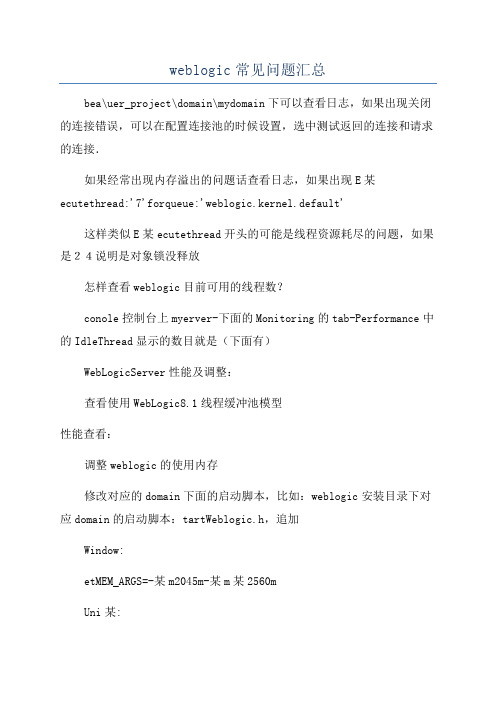
weblogic常见问题汇总bea\uer_project\domain\mydomain下可以查看日志,如果出现关闭的连接错误,可以在配置连接池的时候设置,选中测试返回的连接和请求的连接.如果经常出现内存溢出的问题话查看日志,如果出现E某ecutethread:'7'forqueue:'weblogic.kernel.default'这样类似E某ecutethread开头的可能是线程资源耗尽的问题,如果是24说明是对象锁没释放怎样查看weblogic目前可用的线程数?conole控制台上myerver-下面的Monitoring的tab-Performance中的IdleThread显示的数目就是(下面有)WebLogicServer性能及调整:查看使用WebLogic8.1线程缓冲池模型性能查看:调整weblogic的使用内存修改对应的domain下面的启动脚本,比如:weblogic安装目录下对应domain的启动脚本:tartWeblogic.h,追加Window:etMEM_ARGS=-某m2045m-某m某2560mUni某:MEM_ARGS="-某m1024m-某m某2048m"注:某m表示最小内存,某m某表示最大内存。
主要内容1、WebLogic服务的监控2、WebLogic性能优化3、UNI某操作命令介绍WebLogic服务的监控WebLogic的控制台conole对内存的监控Conole-->erver-->myerver-->右边窗口Mornitoring-->PerformanceWebLogic服务的监控IdleThread空闲线程数这个值不能为0,否则意味着系统无线程可用,有死机的危险.QueueLength等待队列的长度当IdleThread的值为0时,QueueLength会出现数值。
如果QueueLength维持在较高位置,且不下降时,有死机危险。
windows中weblogic的安装
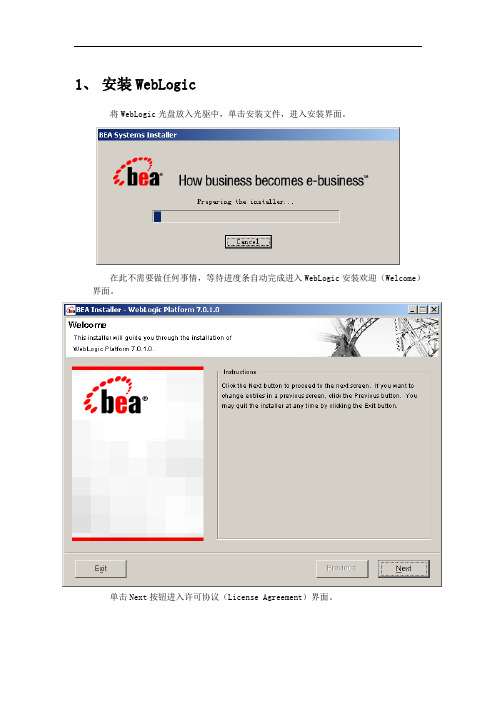
1、安装WebLogic将WebLogic光盘放入光驱中,单击安装文件,进入安装界面。
在此不需要做任何事情,等待进度条自动完成进入WebLogic安装欢迎(Welcome)界面。
单击Next按钮进入许可协议(License Agreement)界面。
在界面中选中Yes ,然后单击Next按钮进入选择Home目录界面。
第一次安装WebLogic方式:确保在BEA Home Type中选中了Create a new BEA Home 选项,如果不是第一次安装WebLogic,可能会出现如下界面。
如果确定要安装在旧目录可以直接单击Next按钮进入下一个界面,否则请确保按照第一次安装WebLogic方式安装。
单击Next按钮后进入选择安装类型(Choose Install Type)界面。
在这里,请确保选择典型安装(Typical Installation)方式,单击Next按钮后进入选择安装目录(Choose Product Directory)界面。
默认安装目录为C:\bea\weblogic700,不需要修改,单击Next按钮进入拷贝文件目录。
由于安装和拷贝的文件较多,可能需要几分钟的时间,界面右下角的进度条显示了安装进度情况。
文件拷贝完成后安装程序自动进入安装完成(Installation Complete)界面。
默认情况下Run QuickStart前的选择框被选定。
请将其前的选择框修改为未选定。
然后单击Done按钮完成WebLogic的安装。
2、配置WebLogic Server安装完WebLogic之后,单击[开始]-》[程序]-》[BEA WebLogic Platform 7.0]-》[Domain Configuration Wizard]进入WebLogic Server的域配置界面首先进入选择域类型和名称(Choose Domain Type and Name)界面。
使用[Select a template:]待选项中的滚动条向下滚动,在最后一行中选中[WLS Domain]选项,如图在Name中的默认名称为mydomain,修改Name名称为《车辆购置税征收管理系统命名规范》文档中所规定的WebLogic 域名称。
Weblogic安装和部署
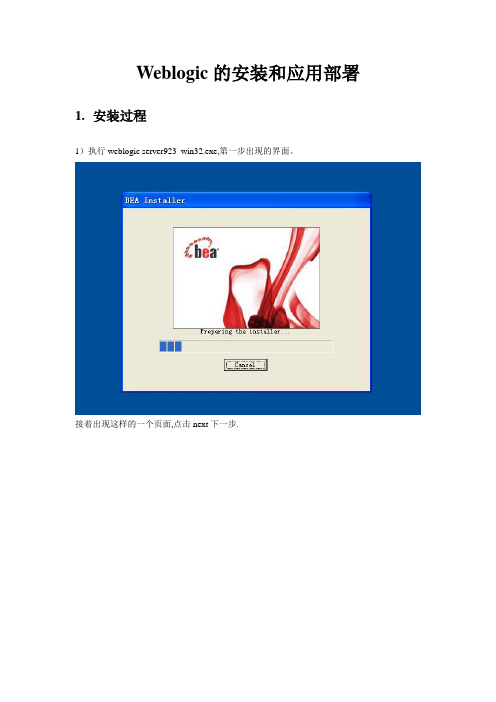
Weblogic的安装和应用部署1.安装过程1)执行weblogic server923_win32.exe,第一步出现的界面。
接着出现这样的一个页面,点击next下一步.出现这样选择安装的盘符,一般都默认就行了。
直接点击next下一步.接着出现的页面:一般默认点击下一步就OK的了。
2.建立应用服务器域2.1. 启动BEA WebLogic 9.2的配置向导,选择创建一个新的Weblogic域,按“Next”按钮。
2.2. 选择生成一份支持Weblogic Server的Weblogic域配置,按“Next”按钮。
2.3. 输入Weblogic域的用户名、密码,重复输入确认密码,按“Next”按钮。
注意:这里输入的Weblogic域的用户名、密码要记下来,部署应用程序,登陆Weblogic 域控制台时要使用到。
2.4. 是否更改Weblogic域的默认配置,选择“Yes”, 按“Next”按钮。
2.5. 修改Weblogic域默认配置的端口号,按“Next”按钮。
2.6. 配置管理服务器的信息,直接按“Next”按钮。
2.7. 查看并确认Weblogic域的配置信息,若发现问题可按“Previous”按钮返回上一步修改,若确认无误按“Next”按钮。
2.8. 指定Weblogic域的名称和所在的物理位置。
●Weblogic域的名称不能和当前Weblogic上已经建立的域的名称相同。
●Weblogic域的物理位置一般使用默认的路径即可。
填写完毕后按“Creat”按钮,正式开始创建Weblogic域。
2.9. 创建进度条显示“100%”,Weblogic域创建完成,按“Done”按钮,可关闭域创建界面。
至此,应用服务域建立完毕。
3.部署应用程序在建立好的应用服务域(Weblogic域)上部署应用程序具体操作步骤如下:3.1. 启动建立好的应用服务域(Weblogic域)。
3.2. 弹出的Weblogic域运行窗口,会滚动显示Weblogic域的启动信息。
3.Weblogic安装、部署(windows)

第一章 产品安装
第四步: 选择产品安装路径,默认为“c:\bea”,可以选择“浏览”更改路径; 然后继续“下一步”安装
7
第一章 产品安装
第五步: 选择产品安装模式,默认为“完整”全部安装,可以选择“自定义”; 然后继续“下一步”安装
8
第一章 产品安装
第六步: 该步骤是为开发准备的一个分析工具,选择勾去该选择不安装, 然后继续“下一步”安装
第二步: 选择新建weblogic域,继续“下一步”
15
第二章 创建Domain域服务
第三步: 灰色区域为默认weblogic server安装,继续“下一步”
16
第二章 创建Domain域服务
第四步: 输入用户名、密码、密码确认及描述信息,“*”为必填项,用户名及 密码我们默认“weblogic”,继续“下一步”
32
第四章 应用包部署
第九步: 应用服务状态变更为“活动”,表示应用部署成功,下面访问该应用
33
第四章 应用包部署
第十步: 点击应用包进入测试页面,单击index.jsp链接测试
34
第四章 应用包部署
第十一步: 出现链接测试页面,恭喜您应用包部署成功!
第四章 应用包部署
35
第五章 实战演练
17
第二章 创建Domain域服务
第五步: 此步骤默认为“开发模式”,我们选择“生产模式”,同时JDK会变更 为JRockit,继续“下一步”
18
第二章 创建Domain域服务
第六步: 此步骤默认为选择“否”,如果配置群集请选择“是”,群集配置我 们会在后面的教学中详细讲解。我们继续“下一步”
3
第一章 产品安装
第一步: 本培训Weblogic产品包放置在“e:\platform922_ccjk_win32.exe” 选择双击platform922_ccjk_win32.exe安装包,出现下图:
weblogic安装部署

Weblogic安装部署一、首先上官网下载Weblogic的window x86版本和Linux x86(32bit)版本,地址:/technetwork/middleware/weblogic/downloads/index.html选择AcceptLicense Agreement,点击你要下载的版本就可以下载,下载需要用户登录:用户名:justinhits@密码:1nf0h)W1下载后:linux版本:oepe111130_wls1032_linux32.binWindow版本:wls1032_win32.exe二、安装只要运行安装程序,跟着向导一步一步进行就可以啦。
(windows双击安装程序、linux命令(cd安装程序所在目录然后./oepe111130_wls1032_linux32.bin))注意2点1.记录下自己填写的配置管理用户名和密码。
2.新建域的位置。
(我放在F:\bea\user_projects\domains\mydomain)三、部署应用项目(部分摘自/p-36051142.html):自动布署、命令行布署(可与Ant结合)、控制台(console)布署。
下面简要说明三种布署方式。
1.启动weblogic,浏览器地址http://127.0.0.1:7001/console,输入你安装的时候记录的配置管理用户名和密码,点击登录。
2进入控制台界面:3点击部署进入部署界面:3点击安装按钮进入安装界面,进行安装:选择你要安装项目的根目录,点击下一步。
输入你项目部署的名称,访问位置,点击完成。
4设置项目的上下文根:需要在在你的web应用的WEB-INF文件中创建一个文件(weblogic.xml),内容如下<?xml version="1.0"encoding="UTF-8"?><weblogic-web-app><context-root>/struts2</context-root></weblogic-web-app>5当项目使用到外部的jar包的设置1当直接用windows下的welbogic.cmd或者linux下的weblogic.sh 直接启动,就需要在\bea\user_projects\domains\mydomain\bin下找到这2个命令,用文本编辑器打开,修改set SAVE_CLASSPATH=加入你需要jar包的地址:如E:\workspace\car_java\WebRoot\WEB-INF\lib\antlr-2.7.6.jar ;E:\workspace\car_java\WebRoot\WEB-INF\lib\sapjco.jar;%CL ASSPATH%如果是用myeclipse启动weblogic,也需要加入:然后重新启动weblogic,通过http://127.0.0.1:7001/struts2访问项目起始页:通过点击后台action调用正常。
将应用部署到weblogic及oraclelinu时遇到的问题

使用文件目录部署指的是用weblogic管理服务器安装,直接指定本地的应用文件夹,只要该文件夹下面有包含WEB-INF\web.xml,就可以被选中安装;
所以接下来就是建立ห้องสมุดไป่ตู้用程序的安装目录;
在区别于weblogic域管理目录路径,我们在根路径创建了目录;
/deploy/applications/app
5、Hibernate3、Axis部署问题
ClassNotFoundException:
这个问题网上说的很多,解决方法也各式各样,其实很简单,Weblogic系统默认加载EJB-QL
<xmlversion="1.0"encoding="UTF-8">
<DOCTYPEweblogic-web-appPUBLIC"-//BEASystems,Inc.//DTDWebApplication8.1//EN""">
将PermSize和MaxPermSize调整到256和512按实际需要来调
二、这时候,我们这样可以没问题了吧,谁知一部署,第二个问题来了
错误:
CannotsetwebapprootsystempropertywhenWARfileisnotexpanded
问题分析:
解决办法:
由于用这种写法获得web服务器路径的地方很多,一个个去换显然不是一个很好的办法,而且直接使用war部署对后续的应用更新也比较麻烦,所以准备采用另外一种部署方式,就是文件目录部署;
<weblogic-web-app>
<container-descriptor>
<prefer-web-inf-classes>true</prefer-web-inf-classes>
WebLogic9.2安装、设置、部署全程图解

WebLogic9.2安装、设置、部署全程图解版本号:2010-04-28编写日期:2010-04-28完成日期:2010-04-28编写人:高强●安装 (3)1.安装 (3)2.选择BEA根目录 (5)3.选择安装模式 (5)4.选择安装组件 (6)5.选择组件安装路径 (8)6.是否安装为Windows服务 (8)7.选择开始菜单添加的用户对象 (9)8.安装完成 (11)●新建Domain (14)1.配置向导 (14)2.选择domain模式 (15)3.填写信息 (16)4.选择domain模式和JDK (17)5.选择路径 (19)6.配置完成 (19)●配置数据源 (21)1.登录 (21)2.配置Data Sources (21)3.选择数据库和驱动 (21)4.选择事务类型 (22)5.填写信息 (22)6.测试配置 (23)7.发布数据源 (24)●Web程序部署 (25)1.打WAR包 (25)2.发布 (25)3.测试 (26)●附录(常见问题解决) (27)1.端口设置 (27)2.设置项目Context root。
(28)安装1.双击安装。
2.选择BEA根目录。
3.选择安装模式,完全安装、自定义安装。
4.选择安装组件,WebLogicServer、Workshop。
5.选择组件安装路径。
6.是否安装为Windows服务。
7.选择开始菜单添加的用户对象。
8.安装完成,Done(勾选RunQuickstart打开快捷启动界面)。
①运行开始->程序-> BEA Products -> Tools ->Configuration Wizard。
②选择Create a new WebLogic domain,Next。
③在Select Domain Source 界面保持默认,Next。
④在User name 处输入weblogic,两个password 都输入12345678(密码要求8 位),Next。
Weblogic安装配置手册(windows)-经典保留
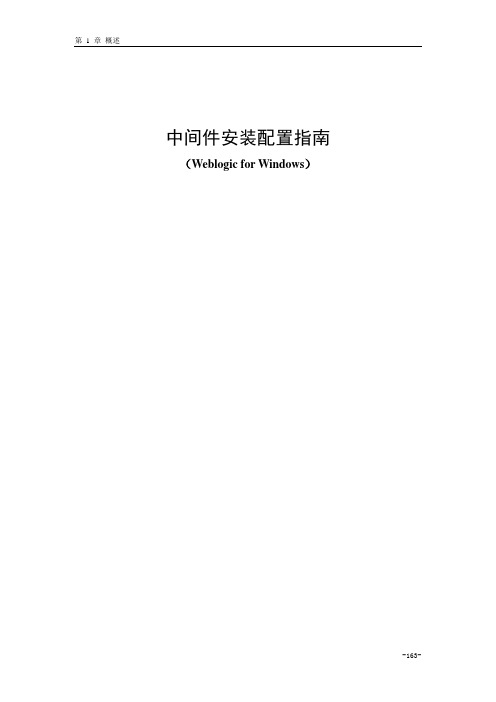
中间件安装配置指南(Weblogic for Windows)第 1 章概述Weblogic的安装配置总共包括五个部分:1. 数据库产品的安装(详见相应数据库安装文档)2. 初始化数据库(详见相应数据库文档)3. Weblogic8.1中间件产品的安装4. 创建Weblogic实例5. 配置实例第 2 章安装数据库详见相关数据库安装文档。
第 3 章初始化数据库详见相关数据库文档。
第 4 章安装Weblogic8.11. 找到weblogic8.1的安装文件,双击,开始解压,如下图所示:图 4-1解压2. 解压缩完以后,进入到Weblogic安装向导界面,如图所示:图 4-2安装向导3. 点击下一步,进入到许可协议界面,选择“是”,然后点击“下一步”图 4-3许可协议4. 出现如下界面,点击“浏览”可以选择BEA的主目录的路径,也可采用默认的安装路径;(这个路径需要记住,在配置实例的时候需要用到)图 4-4选择BEA主目录5. 点击“下一步”,进入到下面的窗口;图 4-5选择安装类型6. 选择“自定义”,进入到下面的窗口:图 4-6选择组件7. 只需要选择Weblogic Server-Server即可,参见上图示例,然后点击“下一步”,进入到下面的界面;图 4-7选择产品目录8. 在上面的窗口中选择产品安装的目录,也采用默认的即可,然后点击下一步,选择“立即安装”,开始程序的安装。
9. 程序安装完成后,会出现如下窗口;图 4-8安装完成10. 把上面窗口中两个选项前面的勾去掉,点击完成即完成了Weblogic的安装。
第 5 章创建Weblogic实例1. 找到系统任务栏上按钮,依次找到“开始>程序>BEA WebLogic Platform8.1>Configuration Wizard”,弹出下面的窗口:图 5-1创建或扩展配置2. 在上面的窗口中选择第一项(新建WebLogic配置),然后点击“下一步”,进入到下面的窗口;图 5-2选择配置模板3. Weblogic配置模板选择Basic WebLogic Server Domain,点击“下一步”,进入到下面的窗口;图 5-3选择配置方式4. 选择“快速”,点击“下一步”,进入到下面的窗口:图 5-4配置管理用户名和密码5. 在上面的窗口中填写启动Weblogic服务和进入Weblogic管理控制台的管理员信息。
weblogic部署常见问题

display-name与description只需要2选1就可以了,不然会报莫名的错误。
2.关于xml解析的jar包冲突,这个烦了我半天,解决的办法是移除去掉wstx.jar包,在部署完成后再引入,重新部署。
我这里已经成功,以后重新启动就不需要再部署了。^_^(网络上也提供了一些处理办法,我觉得还是我这个简单,如果有更好的办法请留言给我)
<mime-type>text/html;charset=UTF-8</mime-type>
</mime-mapping>
有时候这样的错误,还会报关于“zip”压缩文件格式错误的提示。这是因为要发布的服务包在修改了之后发生了格式错误,可以通过拿一个可以正常发布的包,把包里面的内容删空,再把要发布的服务包里的内容全部拷贝出来,放进空包里,然后再把空包的名字改成要发布的包名就可以解决了。
/s/blog_4745d1c1010171av.html
1.部署出错。
部署出错常见问题就是,web.xml不规范。web.xml不规范将直接导致部署不成功!weblogic对web.xml检查非常严格,大部分能在tomcat下调试成功的,在weblogic下不一定会成功。原因是,tomcat不能算是一个服务器所以检查相对不够严格。注意这里说的tomcat指的是5.5及以下。tomcat6在整个结构上有了一定的改变,部分tomcat5.5能通过的,在tomcat6下并不一定成功!所以出错后,应当根据提示检查下web.xml书写是否规范。
3.weblogic.xml加入:
<container-descriptor>
<prefer-web-inf-classes>true</prefer-web-inf-classes>
Oracle_Weblogic_Server_9.2_在Windows_Server_2003_x64_操作系统上的部署-v1.0(简化版)
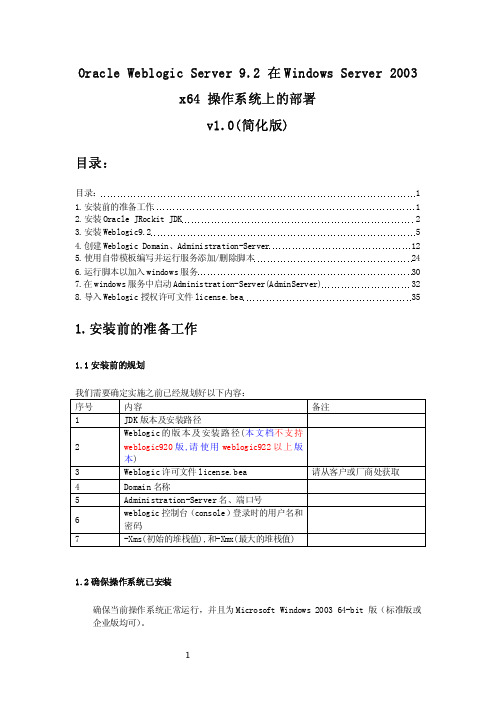
Oracle Weblogic Server9.2在Windows Server2003x64操作系统上的部署v1.0(简化版)目录:目录:11.安装前的准备工作12.安装Oracle JRockit JDK23.安装Weblogic9.254.创建Weblogic Domain、Administration-Server125.使用自带模板编写并运行服务添加/删除脚本246.运行脚本以加入windows服务307.在windows服务中启动Administration-Server(AdminServer)328.导入Weblogic授权许可文件license.bea35 1.安装前的准备工作1.1安装前的规划我们需要确定实施之前已经规划好以下内容:序号内容备注1JDK版本及安装路径2Weblogic的版本及安装路径(本文档不支持weblogic920版,请使用weblogic922以上版本)3Weblogic许可文件license.bea请从客户或厂商处获取4Domain名称5Administration-Server名、端口号6weblogic控制台(console)登录时的用户名和密码7-Xms(初始的堆栈值),和-Xmx(最大的堆栈值)1.2确保操作系统已安装确保当前操作系统正常运行,并且为Microsoft Windows200364-bit版(标准版或企业版均可)。
本文档使用Microsoft®Windows®Server2003Enterprise x64Edition sp2作为部署演示系统,如图1图11.3确保相关软件包及安装程序已经上传至服务器需要的软件包有:Weblogic9.2安装包:server923_win32.exe(本文档使用32位weblogic 安装程序加载64位JDK)JDK1.5x64版安装包:jrmc-3.0.3-1.5.0-windows-x64.exe2.安装Oracle JRockit JDK1)找到JRockit JDK1.5x64版安装包:jrmc-3.0.3-1.5.0-windows-x64.exe,双击打开,如图2:图22)点击Next,继续安装过程,如图3:图33)在这里,本文档使用默认路径C:\Program Files\java\jrmc-3.03-1.5.0,点击Nexit继续安装:图44)这一步中,请不要选择安装公用JRE(Public JRE),以免影响系统环境变量的相关设置,请选择NO,点击Next继续安装,如图5:图5 5)此时,开始安装JRockit JDK,如图6:图66)至此,JRockit JDK1.5x64版安装完毕,点击done结束安装,如图7图73.安装Weblogic9.21)找到server923_win32.exe,双击打开,并等待程序准备开启安装向导,如图8:图82)安装向导开启,点击Next,开始安装,如图9:图93)请选择Create a new BEA Home,并根据实际实施环境使用相应路径,这里使用系统默认路径安装,点击Next继续,如图10:图104)在Choose Install Type中,我们选择定制安装(Custom),点击Next,如图11:图115)在Choose Components中,我们只安装WebLogic Server选项中的Server子选项。
webLogic10.3.6安装、配置图解
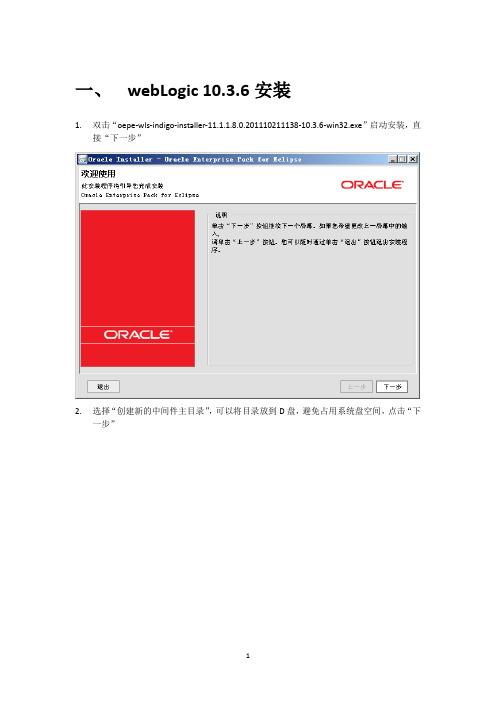
一、webLogic 10.3.6安装1.双击“oepe-wls-indigo-installer-11.1.1.8.0.201110211138-10.3.6-win32.exe”启动安装,直接“下一步”2.选择“创建新的中间件主目录”,可以将目录放到D盘,避免占用系统盘空间,点击“下一步”3.将红色区域内的复选框去掉,点击“下一步”4.默认选择“典型”安装,点击“下一步”5.默认产品安装目录,点击“下一步”6.选择“所有用户”,点击“下一步”7.查看安装概要,没有问题,点击“下一步”,显示安装进度8.如果需要直接创建weblogic域,选择“运行Quickstart”,点击“完成”按钮,进入快速启动页面;如果想要稍后再进行创建,取消“运行Quickstart”,点击“完成”按钮,安装完成9.点击“Ggetting started with WebLogic Server”,进入Fusion Middleware配置向导也可以通过开始菜单进入配置向导:10.选择“创建新的Weblogic域”,点击“下一步”11.直接点击“下一步”12.输入域的名称和位置,直接默认即可,点击“下一步”13.配置管理员用户名、密码,之后启动weblogic和登陆控制台需要用到,输入后点击“下一步”用户名:weblogic(默认)用户口令:Password123414.选择“生产模式”、JDK最好选择Weblogic自带jdk,点击“下一步”15.选择“管理服务器”、“受管服务器、集群和计算机”,点击“下一步”16.名称默认即可,选择本地监听地址(本机IP地址)端口号默认7001,点击“下一步”17.无需配置受管服务器,直接点击“下一步”18.无需配置集群,直接点击“下一步”19.无需配置结算机,直接点击“下一步”20.点击“创建”,显示创建进度21.点击“完成”,创建域完成二、webLogic 配置1.进入“D:\Oracle\Middleware\user_projects\domains\base_domain”,双击“startWebLogic.cmd”,启动webLogic2.输入前方配置的用户名、密码3.打开浏览器输入控制台url,进入控制台进行管理(http://82.XXX.XXX.XXX:7001/console),用户名密码输入之前配置的域用户名、密码4.点击“锁定并编辑”,选择:服务-数据源5.点击新建,选择“一般数据源”,JNDI名称和工程JNDI名称保持一致。
windows下weblogic安装优化及部署项目

weblogic10.3.6安装优化部署一软件准备a) weblogic 安装软件wls1036_generic.jarb) JDK jdk-6u37-windows-x64.exe二安装软件1.安装JDK默认的安装路径(C:\Program Files)必须进行修改, 因为Weblogic和很多Java类库都不能很好的支持带有空格的目录名.请确保将JDK安装到不带任何空格的目录下(例如D:\Java);2.安装weblogic将wls1036_generic.jar放入jdk/bin目录下以管理员身份打开命令cmd 进入在jdk下bin目录下,执行java -jar wls1036_generic.jar,如下图弹出安装页面下一步取消下一步选择定制,下一步下一步下一步下一步选择否,下一步下一步取消Quickstart下一步创建域下一步下一步下一步下一步帐号:weblogic密码:landaitap_834048选择生产模式下一步选择管理服务器,下一步下一步打开控制台http://192.168.0.123:7001/console/login/LoginForm.jsp三配置环境参数a)设置jdk内存找到domain安装目录下setDomainEnv.cmd文件如下图:编辑设置xms xmx permsize 参数b)设置线程数找到domain下config.xml文件编辑编辑后如下代码:<server><name>AdminServer</name><self-tuning-thread-pool-size-min>3000</self-tuning-thread-pool-size-min> <self-tuning-thread-pool-size-max>10000</self-tuning-thread-pool-size-max> <listen-address></listen-address></server>四.部署项目找到domain 目录下的autodeploy文件将要部署的项目放入文件夹中如下五测试.项目访问路径http://192.168.0.123:7001/ITAP/登录。
Weblogic9.2安装与部署
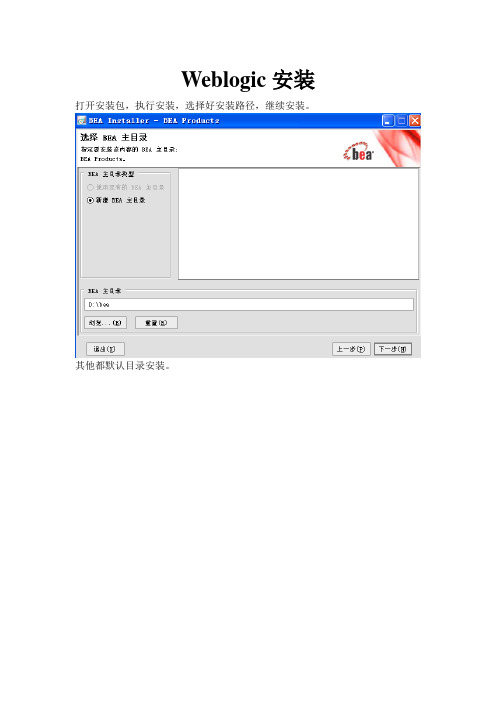
Weblogic安装打开安装包,执行安装,选择好安装路径,继续安装。
其他都默认目录安装。
创建域打开开始菜单,选择如图:
选择新建域,默认下一步
输入用户名密码:weblogic。
点下一步。
一直默认到下一步。
输入域名:mydomain,点创建。
钩选启动管理服务器,然后完成安装。
配置数据源
打开IE,进入weblogic配置页面:
http://localhost:7001/console
输入用户名和密码:weblogic。
确保数据库已经启动。
选择数据源,进行配置。
点击锁定并编辑后,点击新建。
如图填写和选择。
然后点击下一步。
如上图继续填写。
然后点击下一步。
上一步骤,测试成功后,在此图钩选服务器后,点完成。
完成新建。
点击创建好的sdzw进入详细配置。
点击进入连接缓冲池。
填写完成后,点击高级。
设置非活动连接超时时间,如上图。
同上设置完:CKQ、TKQ、SDZW后,点击激活更改。
完成设置。
部署
点击部署,进入设置。
点击锁定并编辑,然后点击安装。
选择工程所在目录,然后点击下一步。
默认下一步至上图页面,点击完成。
退回到部署概要里,选择部署的工程,启动服务。
WebLogic9.2安装、设置、部署全程图解
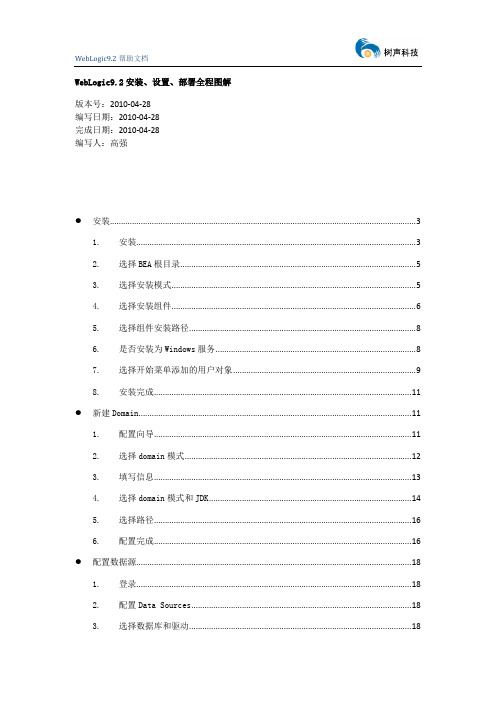
WebLogic9.2安装、设置、部署全程图解版本号:2010-04-28编写日期:2010-04-28完成日期:2010-04-28编写人:高强●安装 (3)1.安装 (3)2.选择BEA根目录 (5)3.选择安装模式 (5)4.选择安装组件 (6)5.选择组件安装路径 (8)6.是否安装为Windows服务 (8)7.选择开始菜单添加的用户对象 (9)8.安装完成 (11)●新建Domain (11)1.配置向导 (11)2.选择domain模式 (12)3.填写信息 (13)4.选择domain模式和JDK (14)5.选择路径 (16)6.配置完成 (16)●配置数据源 (18)1.登录 (18)2.配置Data Sources (18)3.选择数据库和驱动 (18)4.选择事务类型 (19)5.填写信息 (19)6.测试配置 (20)7.发布数据源 (21)●Web程序部署 (22)1.打WAR包 (22)2.发布 (22)3.测试 (23)●附录(常见问题解决) (24)1.端口设置 (24)2.设置项目Context root。
(25)安装1.双击安装。
2.选择BEA根目录。
3.选择安装模式,完全安装、自定义安装。
4.选择安装组件,WebLogic Server、Workshop。
5.选择组件安装路径。
6.是否安装为Windows服务。
7.选择开始菜单添加的用户对象。
8.安装完成,Done(勾选RunQuickstart打开快捷启动界面)。
新建Domain1.选择Configuration Wizard配置向导,新建domain。
2.选择domain模式。
3.填写用户名、密码。
4.选择domain模式和JDK,默认即可(注:WebLogic不支持大于自带JDK版本)。
5.填写domain名,选择路径。
6.配置完成,Done。
配置数据源1.打开WebLogic Console,登录。
- 1、下载文档前请自行甄别文档内容的完整性,平台不提供额外的编辑、内容补充、找答案等附加服务。
- 2、"仅部分预览"的文档,不可在线预览部分如存在完整性等问题,可反馈申请退款(可完整预览的文档不适用该条件!)。
- 3、如文档侵犯您的权益,请联系客服反馈,我们会尽快为您处理(人工客服工作时间:9:00-18:30)。
64位weblogic11g安装部署以及常见问题解决方案目录(一) 安装 (1)在Windows 64位操作系统安装Weblogic的注意事项 (3)(二) 部署运行 (3)1. 包引入错误 (3)2.乱码现象 (3)3.mime-typeType配置问题 (4)4.应用不存在 (4)5.ClassNotFoundException: org.hibernate.hql.ast.HqlToken (4)6.weblogic部署war包action不能访问问题解决方法[There is no Action mapped fornamespace / and action name] (5)ng.StackOverflowError (5)(一)安装我们在64位的服务器上为提高性能要安装64位的weblogic。
经常在网上看到有人问,weblogic有64位的么?weblogic需要破解么?weblogic有专门的64位版本,这里安装的是weblogic11g,也就是10.3.6版本,12c的版本安装应该类似。
weblogic从bea被oracle收购后,不需要破解,就只有授权。
什么意思呢?就是说从oracle官网上下载的weblogic就是全功能版本,不管是集群还是其他,功能没有任何限制。
但是如果要用于商业环境,必须要向oracle 买license,当然可以偷偷的用,那就是盗版,侵权,有一天oracle可以告的破产……。
1、下载64位weblogic,打下这个地址:/technetwork/middleware/ias/downloads/wls-main-097127.html,在这里可以看到除了mac os X操作系统外,其他系统的64位都是同一个版本,wls1036_generic.jar。
如下图,weblogic的下载需要注册一个oracle官网的帐号。
2、下载64位JDK,我们下载的文件wls1036_generic.jar文件里面不包括JDK,如有可能, 请尽量在Windows/Linux平台下使用JRockit虚拟机,下载地址:/technetwork/middleware/jrockit/downloads/index.html。
通用的64位 Weblogic 安装程序本身并不绑定任何版本的64位 JVM, 因此请安装第二步下载到的Java安装程序.默认的安装路径(C:\Program Files)必须进行修改, 因为Weblogic和很多Java类库都不能很好的支持带有空格的目录名.请确保将JDK安装到不带任何空格的目录下(例如 C:\Java);然后使用命令行安装,如果配置了环境变理直接使在控制台里面输入下面的命令即可。
如果没有配置文件变量,在控制台使用cd进入到jdk的bin目录下面执行如下命令。
//界面安装,一般选择这个方法就可以java -jar wls1034_generic.jar 即可启动安装过程, 默认启动的是图形界面的安装向导.//控制台安装,这个方法一般用在linux等没有安装桌面环境的服务器上,命令行方式的安装命令用如下方式启动:java -jar wls1034_generic.jar -mode=console//静默安装用如下方式启动:java -jar wls1034_generic.jar -mode=console -silent_xml=/path_to_silent.xml此处不应该存在\java\jdkXXX,特别需要注意的是,jdk必须为64位,如果jdk安装目录有空格,则启动会报错,报错为:此处不应该存在\java\jdkXXX.解决办法为重装JDK到一个没有空格的目录,或者把java目录拷贝到一个没有空格的目录,安装的时候选择该目录下的jdk即可。
另外该版本的weblogic,我用的是jdk1.73.现在创建域并启动服务器, 或许会发现如下提示的错误信息:<Error> <Socket> <BEA-000438> <Unable to load performance pack. Using Java I/O instead. Please ensure that wlntio.dll is in: ‘C:\Oracle\fmwhome\wlserver_10.3\server\native\win\32;C:\Oracle\fmwhome\wlserver_10.3\server\bin;C:\WINDOWS\system32;C:\WINDOWS;C:\Oracle\fmwhome\wlserver_10.3\server\native\win\32\;C:\Oracle\fmwhome\wlserver_10.3\server\bin;C:\Program~\Java\jdk1.6.0_24\jre\bin;C:\\Java\jdk1.6.0_24\bin; ‘解决方法1) 进入如下目录: <<Weblogic_Home_Directory>>\wlserver_10.3\server\native\win\x64, 复制文件wlntio.dll 并将其粘贴到 C:\Java\bin 目录下 (假设JDK事先已安装至 C:\Java);2)或者修改系统的PATH变量使其包含<<Weblogic_Home_Directory>>\wlserver_10.3\server\native\win\x64, 此为推荐做法;4. 启动服务器后, 问题应消失并可在Thread Dump中看到Muxer相关线程.Linux/Unix下的解决方案:需找到对应目录下的文件libmuxer.so或者libmuxer.sl, 将其加入系统的PATH或者LD_LIBRARY_PATH环境变量, 并确保WebLogic进程的所有者用户对其有读和执行的权限.在Windows 64位操作系统安装Weblogic的注意事项weblogicwindowsdlldomainjdk64bit1、首先必须先安装一个64位的JDK,用于Weblogic、ADF运行时环境以及Domain的安装,如果安装Weblogic、ADF运行时环境或者Domain安装时使用的是32位的JDK,将可能产生不可预期的问题,例如在将Weblogic安装为Windows服务时,WebLogic将启动不了。
(没有日志,没有任何提示)。
2、Weblogic安装文件必须是通用的jar文件,不能是exe版本的。
之所以用jar版本的weblogic安装,是为了确保在安装过程中在weblogci的native目录下生成64位的lib文件。
3、检查/wlserver_10.3/common/bin/commEnv.cmd中的环境变量"JAVA_USE_64BIT"是否为“true”,以及“WL_USE_X86DLL”、“WL_USE_IA64DLL” 和“WL_USE_AMD64DLL”的值。
(二)部署运行1.包引入错误问题现象:Console页面提示或者后台有如下错误日志经过分析,应该是\WEB-INF\lib下的jar包仅读取到根目录就结束了。
而类似cache等文件夹下的jar没有读取。
解决方案:在setDomainEnv.sh文件中指定文件访问路径。
2.乱码现象问题现象:部署后无法正常启动。
经查,是web-inf/config下的POOLconfig 文件夹以及文件都没有生成。
或者访问页面出现乱码。
解决办法:用命令locale -a 查询系统支持的字符集然后在startserver.sh里加命令:lang=查询到的中文字符集名样例:export LANG="zh_CN.GBK"3.mime-typeType配置问题问题现象:错误日志VALIDATION PROBLEMS WERE FOUND problem: cvc-datatype-valid.1.1: string value 'msiexec.exe' does not match pattern for mime-typeType in namespaceWindows和linux都有这个问题。
解决方案:Web.xml中<mime-mapping><extension>msi</extension><mime-type>msiexec.exe</mime-type></mime-mapping>修改为<mime-mapping><extension>msi</extension><mime-type>application/x-msi</mime-type></mime-mapping>4.应用不存在问题现象:weblogic.management.DeploymentException: [Deployer:149266]Illegal state for operation deploy: 'STATE_PREPARED'.或者weblogic.management.ManagementException: [Deployer:149001]No application named 'tdapweb' exists for operation start解决方案:在console页面左上角更新中心,点激活更新即可5.ClassNotFoundException: org.hibernate.hql.ast.HqlToken在做项目的时候,我用weblogic跑了一下自己的程序(开发一直在tomcat下),发现出现了这样的问题,ClassNotFoundException: org.hibernate.hql.ast.HqlToken ,郁闷了半天,在tomcat 下没有任何错误,为何到weblogic就有问题了呢?在百度和google上搜了好久,换了n个关键词,才搜到原因如下:原因:Hibernate3.0 采用新的基于ANTLR的HQL/SQL查询翻译器,在Hibernate的配置文件中,hibernate.query.factory_class属性用来选择查询翻译器。
(1)选择Hibernate3.0的查询翻译器:hibernate.query.factory_class=org.hibernate.hql.ast.ASTQueryTranslatorFactory(2)选择Hibernate2.1的查询翻译器hibernate.query.factory_class=org.hibernate.hql.classic.ClassicQueryTranslatorFactory为了使用3.0的批量更新和删除功能,只能选择(1)否则不能解释批量更新的语句,当使用的时候出现了不支持条件输入中文的情况。
